最近心血来潮想学习一下机器学习,于是就到处搜集Anaconda的安装教程,在浏览了多篇帖子之后,了解到官网的下载速度大概是 0.1m/s ,清华大学的镜像网站下载速度会快很多,但是我还是建议大家第一次安装时先卸载VSCode,然后在官网上下载最新版本,这样可以避免一些不必要的麻烦。下面是两个网站的网址。
Anaconda | Individual Edition![]() https://www.anaconda.com/products/individual-d
https://www.anaconda.com/products/individual-d

在官网下载我们直接点击Download即可。
下载完成后建议在除C盘外的其他盘建一个空的文件夹,起名为Anaconda3,我自己是安装在了F盘
![]()





注意这里第一个的勾要去掉,环境变量等安装完成后我们自己手动添加即可。


这里直接跳过安装VSCode

这里两个勾都要点掉,然后点击Finish便完成了安装。
接下来我们会在Windows菜单栏里看到如下图所示的情景

接着我们要添加环境变量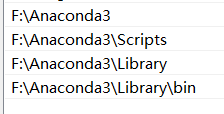
然后我们以管理身份打开Anaconda Prompt,输入conda --version测试是否安装成功

然后我们打开Anaconda Navigator,出现下面的界面即代表已成功安装






















 1819
1819











 被折叠的 条评论
为什么被折叠?
被折叠的 条评论
为什么被折叠?








